Snabbstart: Skapa ett Batch-konto med hjälp av ARM-mall
Kom igång med Azure Batch med hjälp av en Azure Resource Manager-mall (ARM-mall) för att skapa ett Batch-konto, inklusive lagring. Du behöver ett Batch-konto för att skapa beräkningsresurser (pooler med beräkningsnoder) och Batch-jobb. Du kan länka ett Azure Storage-konto till ditt Batch-konto, vilket är användbart för att distribuera program och lagra indata och utdata för de flesta verkliga arbetsbelastningar.
När du har slutfört den här snabbstarten kommer du att förstå de viktigaste begreppen i Batch-tjänsten och vara redo att prova Batch med mer realistiska arbetsbelastningar i större skala.
En Azure Resource Manager-mall är en JSON-fil (JavaScript Object Notation) som definierar infrastrukturen och konfigurationen för projektet. Mallen använder deklarativ syntax. Du beskriver den avsedda distributionen utan att skriva sekvensen med programmeringskommandon för att skapa distributionen.
Om din miljö uppfyller förhandskraven och du är van att använda ARM-mallar väljer du knappen Distribuera till Azure. Mallen öppnas på Azure-portalen.
Förutsättningar
Du måste ha en aktiv Azure-prenumeration.
- Om du inte har en Azure-prenumeration skapar du ett kostnadsfritt Azure-konto innan du börjar.
Granska mallen
Mallen som används i den här snabbstarten kommer från Azure-snabbstartsmallar.
{
"$schema": "https://schema.management.azure.com/schemas/2019-04-01/deploymentTemplate.json#",
"contentVersion": "1.0.0.0",
"metadata": {
"_generator": {
"name": "bicep",
"version": "0.26.54.24096",
"templateHash": "5620168434409602803"
}
},
"parameters": {
"batchAccountName": {
"type": "string",
"defaultValue": "[format('{0}batch', toLower(uniqueString(resourceGroup().id)))]",
"metadata": {
"description": "Batch Account Name"
}
},
"storageAccountsku": {
"type": "string",
"defaultValue": "Standard_LRS",
"allowedValues": [
"Standard_LRS",
"Standard_GRS",
"Standard_ZRS",
"Premium_LRS"
],
"metadata": {
"description": "Storage Account type"
}
},
"location": {
"type": "string",
"defaultValue": "[resourceGroup().location]",
"metadata": {
"description": "Location for all resources."
}
}
},
"variables": {
"storageAccountName": "[format('{0}storage', uniqueString(resourceGroup().id))]"
},
"resources": [
{
"type": "Microsoft.Storage/storageAccounts",
"apiVersion": "2023-01-01",
"name": "[variables('storageAccountName')]",
"location": "[parameters('location')]",
"sku": {
"name": "[parameters('storageAccountsku')]"
},
"kind": "StorageV2",
"tags": {
"ObjectName": "[variables('storageAccountName')]"
},
"properties": {
"minimumTlsVersion": "TLS1_2",
"allowBlobPublicAccess": false,
"networkAcls": {
"defaultAction": "Deny"
},
"supportsHttpsTrafficOnly": true
}
},
{
"type": "Microsoft.Batch/batchAccounts",
"apiVersion": "2024-02-01",
"name": "[parameters('batchAccountName')]",
"location": "[parameters('location')]",
"tags": {
"ObjectName": "[parameters('batchAccountName')]"
},
"properties": {
"autoStorage": {
"storageAccountId": "[resourceId('Microsoft.Storage/storageAccounts', variables('storageAccountName'))]"
}
},
"dependsOn": [
"[resourceId('Microsoft.Storage/storageAccounts', variables('storageAccountName'))]"
]
}
],
"outputs": {
"storageAccountName": {
"type": "string",
"value": "[variables('storageAccountName')]"
},
"batchAccountName": {
"type": "string",
"value": "[parameters('batchAccountName')]"
},
"location": {
"type": "string",
"value": "[parameters('location')]"
},
"resourceGroupName": {
"type": "string",
"value": "[resourceGroup().name]"
},
"resourceId": {
"type": "string",
"value": "[resourceId('Microsoft.Batch/batchAccounts', parameters('batchAccountName'))]"
}
}
}
Två Azure-resurser definieras i mallen:
- Microsoft.Storage/storageAccounts: Skapar ett lagringskonto.
- Microsoft.Batch/batchAccounts: Skapar ett Batch-konto.
Distribuera mallen
Välj följande bild för att logga in på Azure och öppna en mall. Mallen skapar ett Azure Batch-konto och ett lagringskonto.
Välj eller ange följande värden.
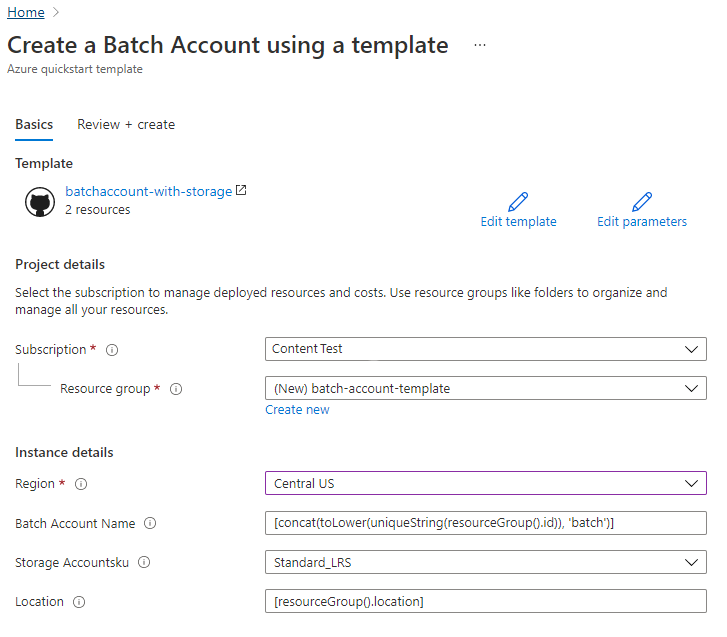
- Prenumeration: välj en Azure-prenumeration.
- Resursgrupp: välj Skapa ny, ange ett unikt namn för resursgruppen och klicka sedan på OK.
- Plats: välj en plats. Välj till exempel USA, centrala.
- Batch-kontonamn: Lämna standardvärdet.
- Lagringskontonku: välj en typ av lagringskonto. Till exempel Standard_LRS.
- Plats: Lämna standardvärdet så att resurserna finns på samma plats som resursgruppen.
Välj Granska + skapa och välj sedan Skapa.
Efter några minuter bör du se ett meddelande om att Batch-kontot har skapats.
I det här exemplet används Azure Portal för att distribuera mallen. Förutom Azure Portal kan du även använda Azure PowerShell, Azure CLI och REST API. Mer information om andra distributionsmetoder finns i Distribuera mallar.
Verifiera distributionen
Du kan verifiera distributionen i Azure Portal genom att gå till resursgruppen som du skapade. På skärmen Översikt kontrollerar du att Batch-kontot och lagringskontot finns.
Rensa resurser
Om du planerar att fortsätta med fler av våra självstudier kanske du vill lämna dessa resurser på plats. Om du inte längre behöver dem kan du ta bort resursgruppen, som även tar bort Batch-kontot och lagringskontot som du skapade.
Nästa steg
I den här snabbstarten skapade du ett Batch-konto och ett lagringskonto. Om du vill veta mer om Azure Batch ska du fortsätta med Azure Batch-självstudierna.
